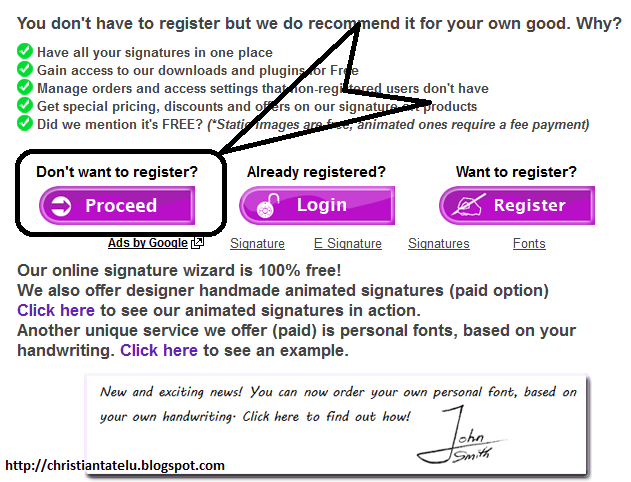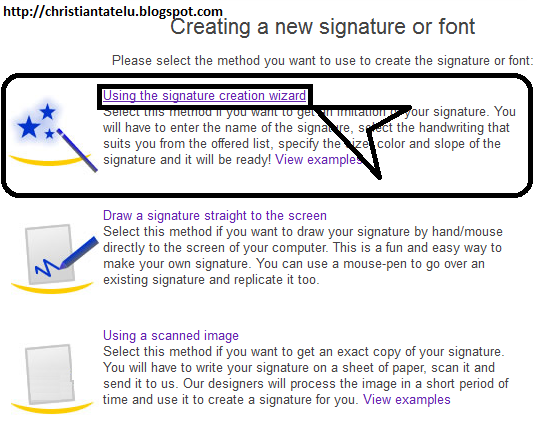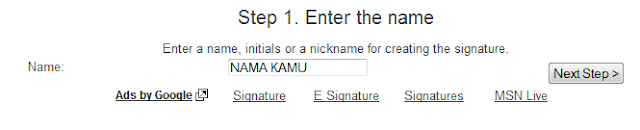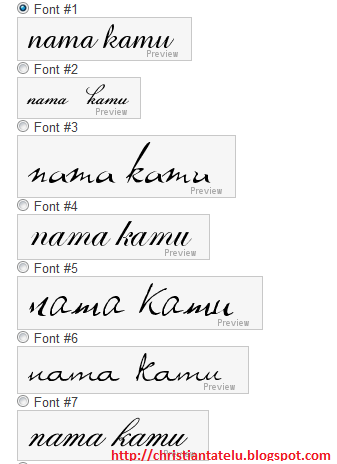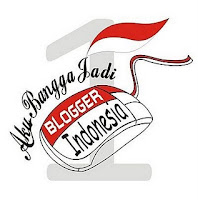- Tutorial kali ini saya pastikan akan membuat tampilan blog sobat lebih bergairah, setelah beberapa waktu yang lalu menerbitkan artikel tentang
kali ini kembali saya akan memposting artikel serupa namun berbeda. Bedanya dimana?? nanti sobat blogger yang nilai sendiri. Silahkn ikuti tutorial singkat berikut untuk
.
1. Login ke akun blogger sobat
2. Klik Rancangan --> Edit HTML
3. Letakkan kode berikut di atas kode
.Hansuperanima{
position:relative;
margin:15px 0 0 10px;
overflow:hidden;
margin:0;
float:left;
padding:0;
background:#1d1d1d url(https://lh6.googleusercontent.com/-Rf9nVjhGRBo/T2XE4tDyeSI/AAAAAAAAAcI/80Id8S5lkdE/h120/bgTitik2AnimaV21H21.gif);
}
ul#superAnima{
width:599px;
margin:10px 0 20px;
padding:0;
margin:3px 4px 3px 4px;
clear:both;
float:left;
}
ul#superAnima li{
margin:0;
padding:0;
overflow:hidden;
float:left;
height:40px;
}
ul#superAnima li a.anima{
padding:10px 10px;
font:10px Arial;
float:left;
color:white;
text-decoration:none;
text-transform:uppercase;
text-shadow:1px 1px 1px #000;
clear:both;
height:18px;
line-height:20px;
background:white url(https://lh4.googleusercontent.com/-a0zdLvnsQE8/T2XFNjkIrWI/AAAAAAAAAcQ/rrmwCSZMx3k/h120/gradBlueH2V53.gif) top left repeat-x;
text-align:center;
transition:all 1.2s ease-in-out;
-o-transition:all 1.2s ease-in-out;
-moz-transition:all 1.2s ease-in-out;
-webkit-transition:all 1.2s ease-in-out;
-ms-transition:all 1.2s ease-in-out;
font-weight:bold;
border:1px solid #999;
}
ul#superAnima li a.anima:hover{
transform:scale(1.0) rotate(0deg) translate(0, -40px);
-o-transform:scale(1.0) rotate(0deg) translate(0, -40px);
-moz-transform:scale(1.0) rotate(0deg) translate(0, -40px);
-webkit-transform:scale(1.0) rotate(0deg) translate(0, -40px);
-ms-transform:scale(1.0) rotate(0deg) translate(0, -40px);
}
ul#superAnima li a.anima span{
padding:10px 9px;
color:transparent;
opacity:0.2;
filter:alpha(opacity=20);
border:2px solid transparent;
transition:all 1.6s ease-out;
-o-transition:all 1.6s ease-out;
-moz-transition:all 1.6s ease-out;
-webkit-transition:all 1.6s ease-out;
-ms-transition:all 1.6s ease-out;
transform:scale(8.0) rotate(0deg) translate(0,-10px);
-o-transform:scale(8.0) rotate(0deg) translate(0,-10px);
-moz-transform:scale(8.0) rotate(0deg) translate(0,-10px);
-webkit-transform:scale(8.0) rotate(0deg) translate(0,-10px);
-ms-transform:scale(8.0) rotate(0deg) translate(0,-10px);
}
ul#superAnima li a.anima span:hover{
opacity:1.0;
filter:alpha(opacity=100);
padding:4px 9px;
height:18px;
transform:scale(1.0) rotate(0deg) translate(0,0);
-o-transform:scale(1.0) rotate(0deg) translate(0,0);
-moz-transform:scale(1.0) rotate(0deg) translate(0,0);
-webkit-transform:scale(1.0) rotate(0deg) translate(0,0);
-ms-transform:scale(1.0) rotate(0deg) translate(0,0);
color:#FF0;
border:2px solid #000;
background:#555;
text-shadow:1px 1px 1px #000;
box-shadow:1px 2px 15px #fff, 0px -1px 3px red, -2px -2px 2px orange, -3px 3px 3px yellow;
border-radius:4px;
}
ul#superAnima li{
border:1px solid transparent;
background:#CC9933 url(https://lh4.googleusercontent.com/-Tk55wbQOL_s/T2XGvQfF2WI/AAAAAAAAAcY/1_THN4F2g7A/h120/gradOrangeBlackV45H2.gif);
}
ul#superAnima li:hover{
background:#000 url(https://lh6.googleusercontent.com/-Rf9nVjhGRBo/T2XE4tDyeSI/AAAAAAAAAcI/80Id8S5lkdE/h120/bgTitik2AnimaV21H21.gif);
border:1px solid #777;
}
dengan ukuran template.
4. Klik save dan lanjut ke tahap ke 2.
5. Klik Rancangan --> Elemen laman
6. Klik Tambah Gadget tepat di bawah header dan kemudian pilih HTML/Javascript..
7. Masukkan kode berikut kedalam kotak HTML/Javascript.
( bold ) sesuai keinginan. Sekian tutorialnya dan semoga membantu..